Page 1

LASERJET ENTERPRISE M4555
MFP SERIES
Ghid de instalare a software-ului
Page 2
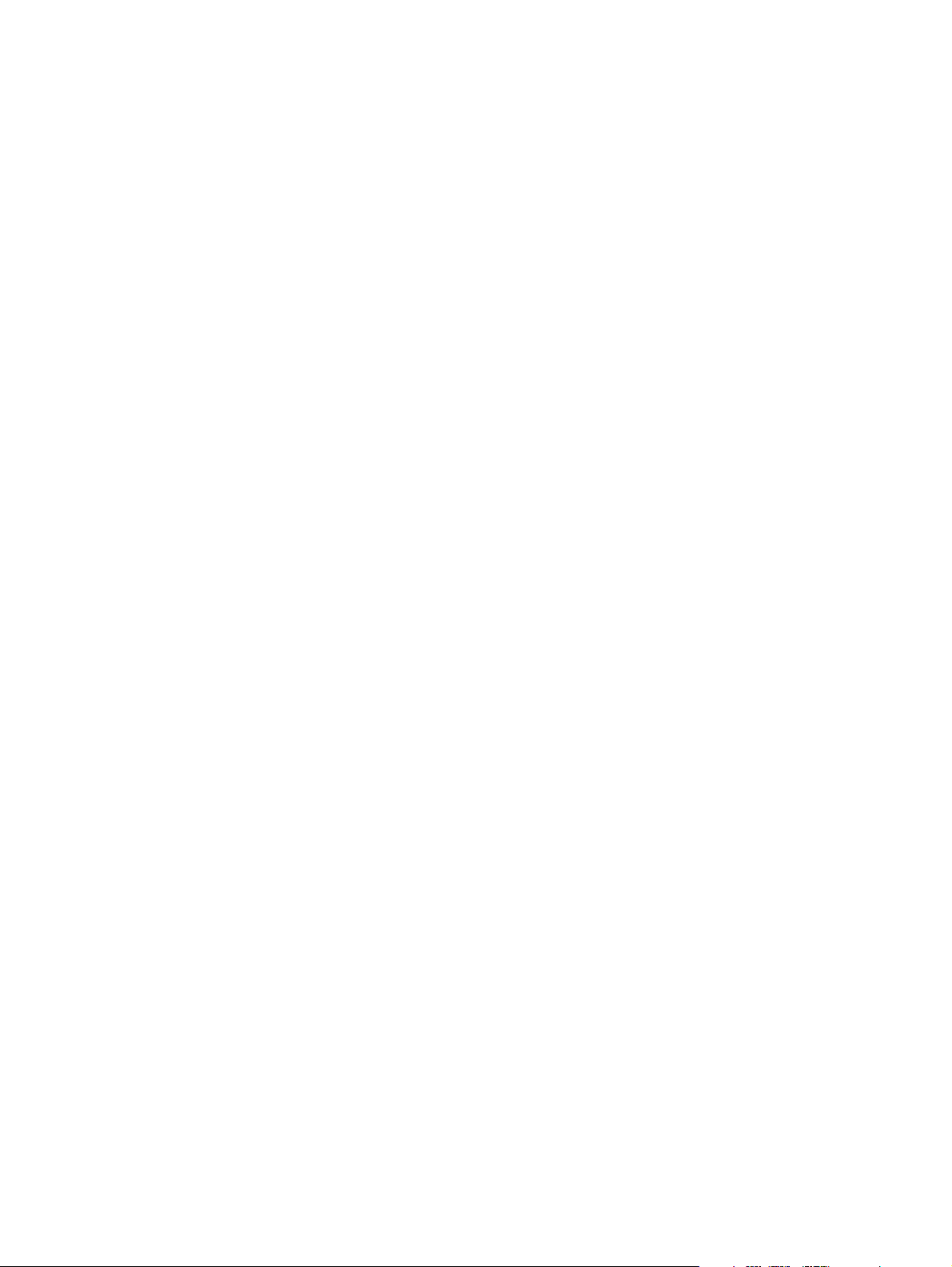
Page 3
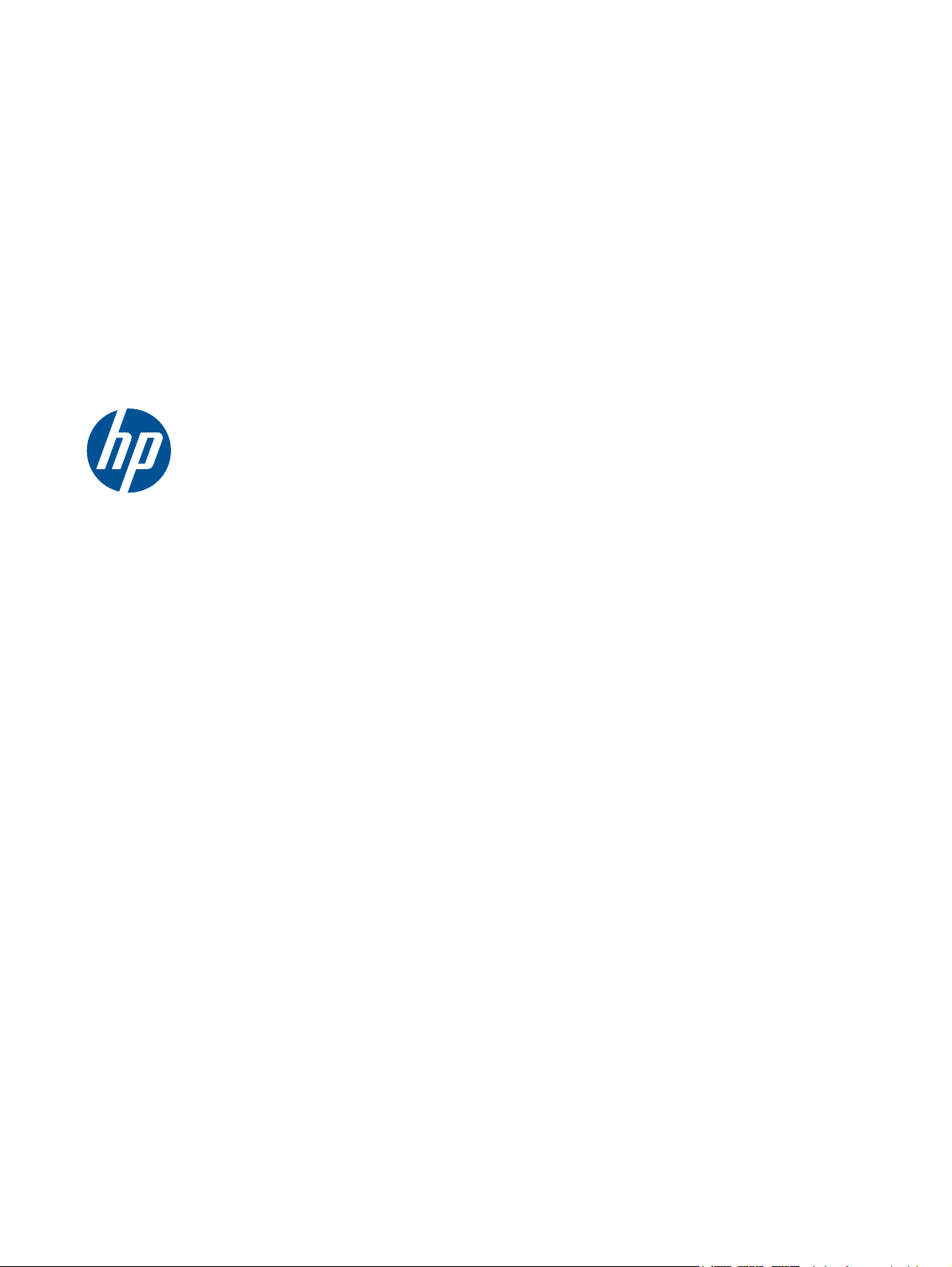
HP LaserJet Enterprise M4555 MFP
Series
Ghid de instalare a software-ului
Page 4
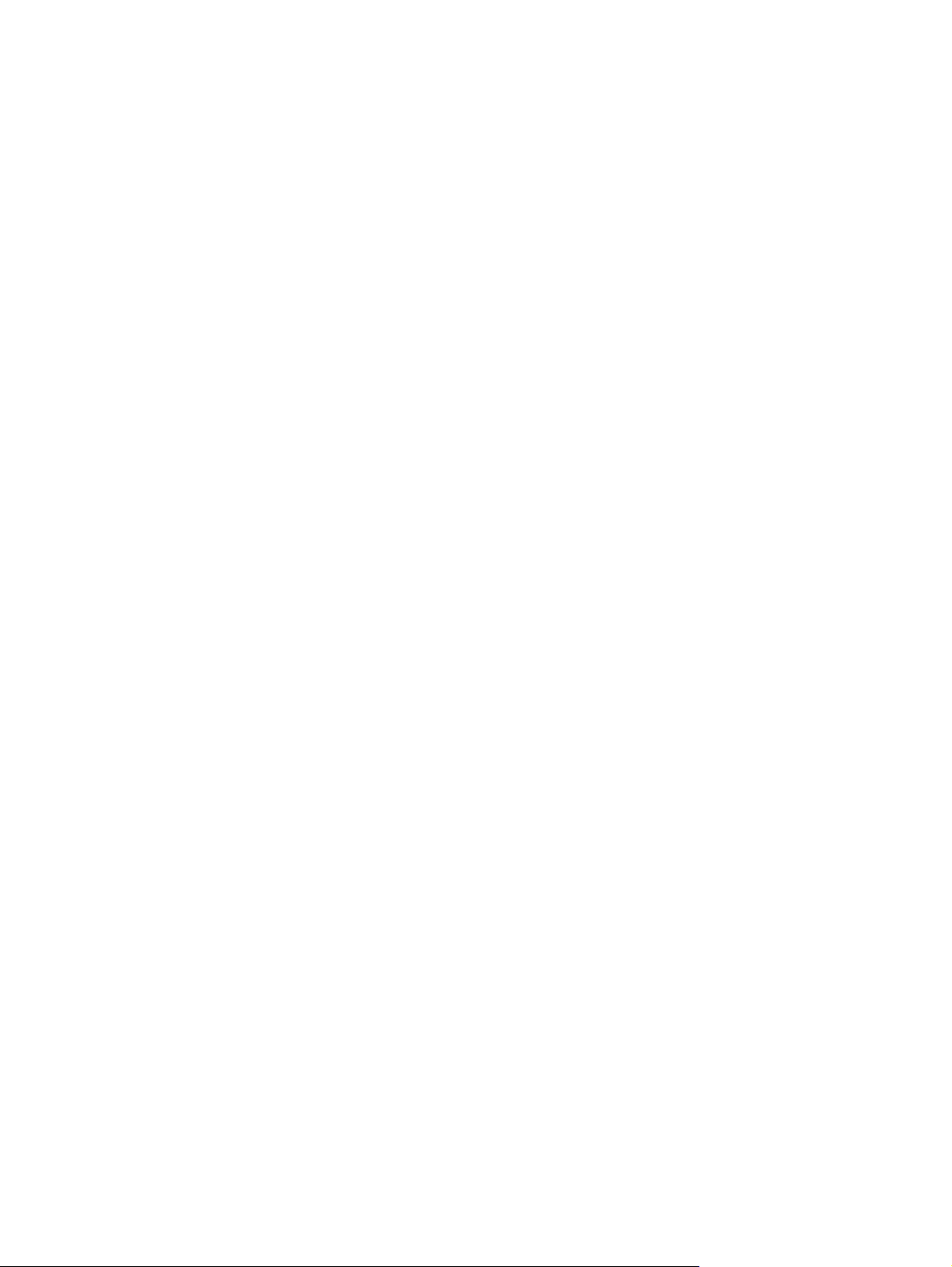
Drepturi de autor şi licenţă
Recunoaşterea mărcilor comerciale
© 2011 Copyright Hewlett-Packard
Development Company, L.P.
Reproducerea, adaptarea sau traducerea
fără permisiunea prealabilă în scris sunt
interzise, cu excepţia permisiunilor acordate
prin legile drepturilor de autor.
Informaţiile din acest document pot fi
modificate fără notificare prealabilă.
Singurele garanţii pentru produsele şi
serviciile HP sunt cele stabilite în
declaraţiile exprese de garanţie, care
însoţesc aceste produse şi servicii. Nici o
prevedere a prezentului document nu poate
fi interpretată drept garanţie suplimentară.
Compania HP nu va răspunde pentru nici o
omisiune sau eroare tehnică sau editorială
din prezentul document.
Cod produs: CE502-90986
Ediţia 1, 10/2011
Microsoft®, Windows®, Windows XP® şi
Windows Vista® sunt mărci comerciale
înregistrate ale Microsoft Corporation în
SUA.
Page 5
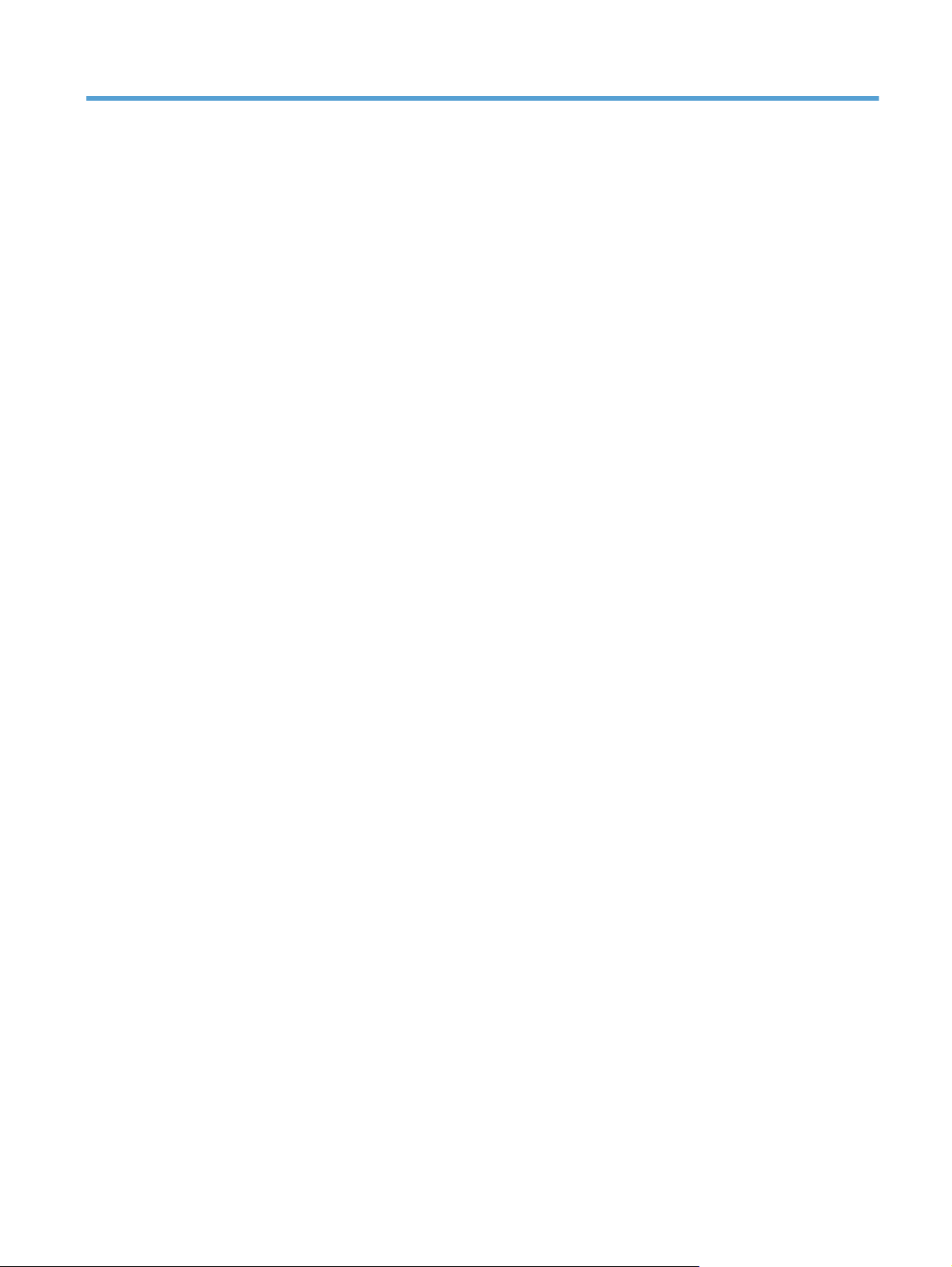
Cuprins
1 Instalarea software-ului .................................................................................................................................. 1
Instalarea în reţea ................................................................................................................................ 1
Configurarea adresei IP ....................................................................................................... 1
Instalarea software-ului ........................................................................................................ 2
Instalarea software-ului USB ................................................................................................................ 3
Opţiunile driverului de imprimantă pentru Windows ............................................................................. 5
2 Configurarea caracteristicilor de trimitere digitală pentru produse conectate la reţea ........................... 7
Instalarea driverului HP de PC pentru trimiterea faxurilor (numai pentru Windows şi modele cu
fax) ....................................................................................................................................................... 7
Utilizarea aplicaţiei Expert HP pentru configurare Scanare în e-mail pentru configurarea setărilor
de bază pentru e-mail ........................................................................................................................... 8
Utilizarea aplicaţiei Expert HP pentru configurare Salvare în folder pentru configurarea unui
folder partajat în reţea .......................................................................................................................... 8
Utilizarea serverului Web încorporat HP pentru activarea caracteristicilor de trimitere digitală ........... 8
Utilizarea serverului Web încorporat HP pentru configurarea seturilor rapide ..................................... 9
Utilizarea serverului Web încorporat HP pentru configurarea setărilor de e-mail .............................. 10
ROWW iii
Page 6
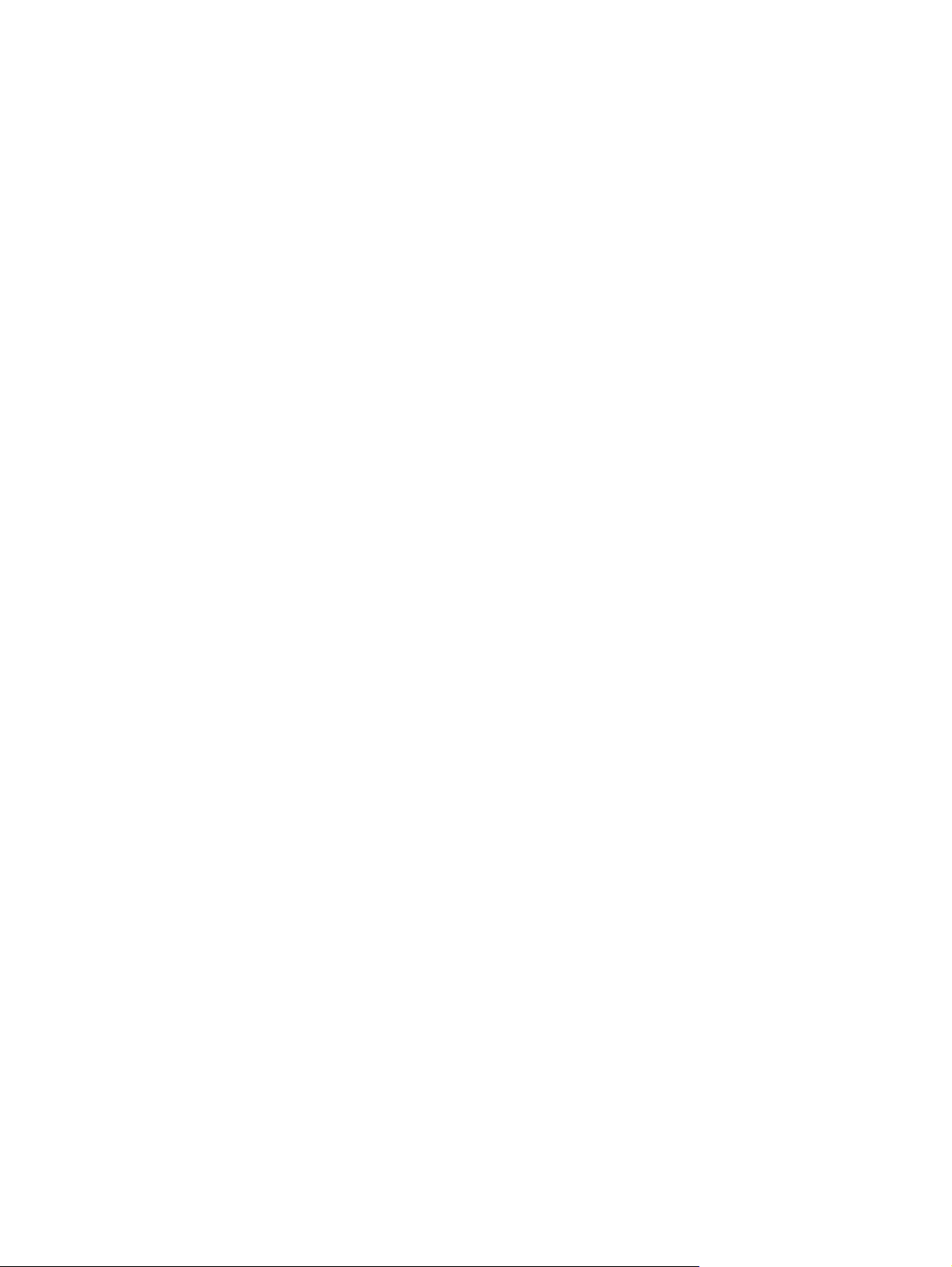
iv ROWW
Page 7

1 Instalarea software-ului
Instalarea în reţea
Utilizaţi o conexiune de reţea pentru a conecta mai multe computere la produs.
Configurarea adresei IP
1. Asiguraţi-vă că produsul este pornit şi că mesajul Gata apare pe afişajul panoului de control.
2. Conectaţi cablul de reţea la produs şi la reţea.
3. Aşteptaţi 60 de secunde înainte de a continua. În acest timp, reţeaua recunoaşte produsul şi
atribuie o adresă IP sau un nume gazdă pentru produs.
4. La panoul de control al produsului, atingeţi butonul Adresă de reţea pentru a identifica adresa IP
sau numele de gazdă al produsului.
Dacă butonul Adresă de reţea nu este vizibil, puteţi găsi adresa IP sau numele de gazdă
imprimând o pagină de configuraţie.
a. La panoul de control, defilaţi şi atingeţi butonul Administrare.
b. Deschideţi următoarele meniuri:
Rapoarte
●
Pagini de configuraţie/de stare
●
Pagini de configuraţie
●
c. Atingeţi butonul Vizualizare pentru a vizualiza informaţiile pe panoul de control sau atingeţi
butonul Imprimare pentru a imprima paginile.
ROWW Instalarea în reţea 1
Page 8

d. Căutaţi adresa IP pe pagina Jetdirect.
5. IPv4: Dacă adresa IP este 0.0.0.0, 192.0.0.192 sau 169.254.x.x, aceasta trebuie configurată
manual. În caz contrar, configurarea reţelei a reuşit.
IPv6: Dacă adresa IP începe cu „fe80:”, produsul ar trebui să poată imprima. În caz contrar,
trebuie să configuraţi manual adresa IP.
Instalarea software-ului
Windows
Mac
1. Închideţi toate programele de pe computer.
2. Instalaţi software-ul de pe CD.
3. Urmaţi instrucţiunile de pe ecran.
4. Când vi se solicită, selectaţi opţiunea Conectare printr-o reţea cu cablu.
5. Din lista de imprimante disponibile, selectaţi imprimanta care are adresa IP corectă.
6. La finalul instalării, faceţi clic pe butonul Finalizare sau faceţi clic pe butonul Opţiuni
suplimentare pentru a instala software suplimentar sau pentru a configura caracteristicile de
bază ale produsului pentru trimitere digitală.
Instalaţi driverul HP de PC pentru trimiterea faxurilor, pentru a activa trimiterea faxurilor de
●
la computer. (Numai la modelele cu fax)
Utilizaţi aplicaţia Expert HP pentru configurare Scanare în e-mail, pentru a configura
●
setările de bază pentru e-mail.
Utilizaţi aplicaţia Expert HP pentru configurare Salvare în folder pentru a configura un folder
●
partajat în reţea, unde veţi putea stoca documentele scanate.
7. Imprimaţi o pagină din orice program pentru a vă asigura că software-ul este instalat corect.
1. Închideţi toate programele de pe computer.
2. Instalaţi software-ul de pe CD.
3. Face
2 Capitolul 1 Instalarea software-ului ROWW
ţi clic pe pictograma produsului şi urmaţi instrucţiunile de pe ecran.
Page 9

4. Faceţi clic pe butonul Close (Închidere) la finalizarea instalării.
5. Pe computer, deschideţi meniul Apple
, faceţi clic pe meniul System Preferences (Preferinţe
sistem) şi apoi pe pictograma Print & Fax (Imprimare şi fax).
6. Faceţi clic pe simbolul plus (+).
În mod prestabilit, Mac OS X utilizează metoda Bonjour pentru a găsi driverul şi a adăuga
produsul în meniul pop-up al imprimantei. Aceasta este cea mai bună metodă în majoritatea
situaţiilor. Dacă Mac OS X nu poate găsi driverul de imprimantă HP, este afişat un mesaj de
eroare. Reinstalaţi software-ul.
În cazul în care conectaţi produsul la o reţea de mari dimensiuni, este recomandabilă utilizarea
imprimării IP pentru conectare în locul metodei Bonjour. Urmaţi aceşti paşi:
a. Faceţi clic pe butonul IP Printer (Imprimantă IP).
b. Din lista verticală Protocol, selectaţi opţiunea HP Jetdirect-Socket (Soclu HP Jetdirect).
Introduceţi adresa IP sau numele gazdă al produsului. Din lista verticală Print Using
(Imprimare utilizând), selectaţi modelul produsului, dacă nu este selectat niciunul.
7. Pentru a configura produsul să recunoască
Mac OS X 10.4 1.
2. Faceţi clic pe butonul Printer Setup (Configurare imprimantă).
3. Faceţi clic pe meniul Installable Options (Opţiuni instalabile).
accesoriile instalate, parcurgeţi aceşti paşi:
Din meniul Apple
(Preferinţe sistem) şi apoi pe pictograma Print & Fax (Imprimare şi
fax).
, faceţi clic pe meniul System Preferences
4. Configuraţi opţiunile instalate.
Mac OS X 10.5 şi 10.6 1.
Din meniul Apple
(Preferinţe sistem) şi apoi pe pictograma Print & Fax (Imprimare şi
fax).
2. Selectaţi produsul din partea stângă a ferestrei.
3. Faceţi clic pe butonul Options & Supplies (Opţiuni şi consumabile).
4. Faceţi clic pe fila Driver.
5. Configuraţi opţiunile instalate.
NOTĂ: Pentru Mac OS X 10.5 şi 10.6, procedura de instalare trebuie să
configureze automat opţiunile instalate.
8. Imprimaţi o pagină din orice program pentru a vă asigura că software-ul este instalat corect.
Instalarea software-ului USB
Utilizaţi un cablu USB pentru a conecta un singur computer direct la produs.
Acest produs acceptă o conexiune USB 2.0. Utilizaţi un cablu USB de tip A-la-B. HP recomandă
utilizarea unui cablu care să nu depăşească 2 m(6,5 picioare).
ATENŢIE: Nu conectaţi cablul USB înainte de a vi se solicita în timpul instalării software-ului.
Windows
, faceţi clic pe meniul System Preferences
1. Închideţi toate programele de pe computer.
2. Instalaţi software-ul de pe CD şi urmaţi instrucţiunile de pe ecran.
ROWW Instalarea software-ului USB 3
Page 10

3. Când vi se solicită, selectaţi opţiunea Conectare directă la acest computer prin intermediul
unui cablu USB, apoi faceţi clic pe butonul Următorul.
4. Atunci când software-ul vă solicită acest lucru, conectaţi cablul USB la produs şi computer.
5. La finalul instalării, faceţi clic pe butonul Finalizare sau faceţi clic pe butonul Opţiuni
suplimentare pentru a instala software suplimentar.
6. Imprimaţi o pagină din orice program pentru a vă asigura că software-ul este instalat corect.
Mac
NOTĂ: Dacă instalarea nu a reuşit, mai întâi încercaţi să dezinstalaţi, apoi să reinstalaţi software-ul.
1. Instalaţi software-ul de pe CD.
2. Faceţi clic pe pictograma produsului şi urmaţi instrucţiunile de pe ecran.
3. Faceţi clic pe butonul Close (Închidere).
4. Atunci când software-ul vă solicită acest lucru, conectaţi cablul USB la produs şi computer.
5. Imprimaţi o pagină din orice program pentru a vă asigura că software-ul este instalat corect.
NOTĂ: Dacă instalarea nu a reuşit, mai întâi încercaţi să dezinstalaţi, apoi să reinstalaţi software-ul.
4 Capitolul 1 Instalarea software-ului ROWW
Page 11

Opţiunile driverului de imprimantă pentru Windows
Driverele de imprimantă asigură accesul la funcţiile produsului şi permit comunicarea dintre computer
şi produs (printr-un limbaj de imprimantă).
Driverul HP PCL 6
Driverul HP UPD PS
HP UPD PCL 5
Furnizat ca driver prestabilit. Acest driver este instalat automat dacă nu
●
selectaţi un alt driver.
Recomandat pentru toate mediile Windows
●
Asigură, în general, cele mai bune performanţe, calitate a imprimării şi
●
asistenţă pentru funcţiile produsului pentru majoritatea utilizatorilor
Este proiectat pentru a se alinia cu interfaţa Windows GDI (Graphic Device
●
Interface), pentru viteză optimă în medii Windows
Este posibil să nu fie complet compatibil cu programe software de la terţi şi
●
personalizate, bazate pe PCL 5
● Recomandat pentru imprimarea cu programe software Adobe
programe software cu intensitate grafică mare
Asigură asistenţă pentru imprimarea de care are nevoie emularea PostScript
●
sau asistenţă pentru fonturi PostScript Flash
Recomandat pentru imprimarea generală de birou în medii Windows
●
Compatibil cu versiunile PCL anterioare şi cu produse HP LaserJet mai vechi
●
Cea mai bună opţiune pentru imprimarea din programe software de la terţi
●
sau personalizate
Cea mai bună opţiune când se lucrează cu medii mixte, care necesită ca
●
produsul să fie setat la PCL 5 (UNIX, Linux, mainframe)
Este proiectat pentru utilizarea în medii Windows din corporaţii, pentru a
●
asigura un singur driver pentru utilizarea cu mai multe modele de imprimante
Preferat la imprimarea pe mai multe modele de imprimante de la un
●
computer Windows portabil
®
sau cu alte
HP UPD PCL 6
Recomandat pentru imprimarea din orice mediu Windows
●
Asigură în general, pentru majoritatea utilizatorilor, cea mai mare viteză, cea
●
mai bună calitate de imprimare şi cel mai bun suport pentru caracteristicile
imprimantei
Dezvoltat pentru a se alinia cu Windows Graphic Device Interface (GDI)
●
pentru cea mai bună viteză în mediile Windows
Este posibil să nu fie complet compatibil cu soluţiile personalizate sau
●
realizate de terţi bazate pe PCL5
ROWW Opţiunile driverului de imprimantă pentru Windows 5
Page 12

6 Capitolul 1 Instalarea software-ului ROWW
Page 13

2 Configurarea caracteristicilor de
trimitere digitală pentru produse
conectate la reţea
Utilizaţi caracteristicile de trimitere digitală pentru următoarele activităţi:
Trimiterea fişierelor scanate direct la destinatarii e-mailurilor.
●
Trimiterea documentelor prin fax utilizând placa accesoriului de fax intern, faxul prin reţea LAN
●
sau utilizând un cont de fax prin Internet.
Arhivarea documentelor scanate într-un folder din reţea.
●
Pentru informaţii suplimentare, accesaţi
www.hp.com/go/dss.
Instalarea driverului HP de PC pentru trimiterea faxurilor (numai pentru Windows şi modele cu fax)
Dacă nu aţi instalat driverul de trimitere a faxurilor în timpul instalării software-ului, îl puteţi instala
acum. Utilizaţi driverul de trimitere a faxurilor pentru a trimite faxuri de la computer prin intermediul
produsului HP echipat pentru fax.
NOTĂ: Acest driver funcţionează cu Accesoriul 500 de fax analogic HP. Nu funcţionează cu
serviciile de fax prin reţea LAN sau prin Internet.
1. Introduceţi CD-ul cu software.
2. Pe ecranul principal, faceţi clic pe butonul Documentaţie şi asistenţă, faceţi clic pe butonul
Obţinere drivere specializate, apoi faceţi clic pe opţiunea Driver HP de PC pentru Trimitere
fax.
Dacă CD-ul cu software se află deja în computer şi apare ecranul Opţiuni suplimentare, faceţi
clic pe butonul Documentaţie şi asistenţă, faceţi clic pe butonul Obţinere drivere
specializate, apoi faceţi clic pe opţiunea Driver HP de PC pentru Trimitere fax.
3. Urmaţi instrucţiunile de pe ecran.
Pentru informaţii suplimentare, accesaţi
www.hp.com/go/mfpfaxdriver.
ROWW Instalarea driverului HP de PC pentru trimiterea faxurilor (numai pentru Windows şi modele cu
fax)
7
Page 14

Utilizarea aplicaţiei Expert HP pentru configurare Scanare
în e-mail pentru configurarea setărilor de bază pentru
e-mail
Utilizaţi această procedură pentru a configura setările de bază pentru caracteristica Trimitere la
e-mail. Utilizaţi serverul Web încorporat HP pentru a configura setările avansate.
1. Introduceţi CD-ul cu software.
2. Pe ecranul principal, faceţi clic pe butonul Documentaţie şi asistenţă, faceţi clic pe butonul
Configurare produs, apoi faceţi clic pe opţiunea Expert HP pentru configurare Scanare în
e-mail.
Dacă CD-ul cu software se află deja în computer şi apare ecranul Opţiuni suplimentare, faceţi
clic pe butonul Documentaţie şi asistenţă, faceţi clic pe butonul Configurare produs, apoi
faceţi clic pe opţiunea Expert HP pentru configurare Scanare în e-mail.
3. Urmaţi instrucţiunile de pe ecran.
Pentru informaţii suplimentare, accesaţi
www.hp.com/go/scansetup.
Utilizarea aplicaţiei Expert HP pentru configurare Salvare
în folder pentru configurarea unui folder partajat în reţea
Utilizaţi această procedură pentru a configura un folder partajat în reţea. După configurarea acestui
folder, puteţi să scanaţi documente şi să le salvaţi ca fişiere în acest folder.
1. Introduceţi CD-ul cu software.
2. Pe ecranul principal, faceţi clic pe butonul Documentaţie şi asistenţă, faceţi clic pe butonul
Configurare produs, apoi faceţi clic pe opţiunea Expert HP pentru configurare Salvare în
folder.
Dacă CD-ul cu software se află deja în computer şi apare ecranul Opţiuni suplimentare, faceţi
clic pe butonul Documentaţie şi asistenţă, faceţi clic pe butonul Configurare produs, apoi
faceţi clic pe opţiunea Expert HP pentru configurare Salvare în folder.
3. Urmaţi instrucţiunile de pe ecran.
Pentru informaţii suplimentare, accesaţi
www.hp.com/go/scansetup.
Utilizarea serverului Web încorporat HP pentru activarea caracteristicilor de trimitere digitală
Unele caracteristici de trimitere digitală nu sunt disponibile la panoul de control al produsului până
când nu utilizaţi serverul Web încorporat HP pentru a le activa.
NOTĂ: Pentru informaţii detaliate privind utilizarea serverului Web încorporat HP, faceţi clic pe
legătura Ajutor din colţul din dreapta-sus al fiecărei pagini a serverului Web încorporat HP.
1. Deschideţi o pagină Web şi introduceţi adresa IP în linia de adresă.
2. Când se deschide serverul Web încorporat HP, faceţi clic pe fila Scanare/Trimitere digitală.
8 Capitolul 2 Configurarea caracteristicilor de trimitere digitală pentru produse conectate la reţea ROWW
Page 15

3. Dacă nu aţi utilizat anterior Expertul HP pentru configurare Scanare în e-mail pentru a configura
caracteristica E-mail, o puteţi activa utilizând serverul Web încorporat HP.
a. Faceţi clic pe legătura Configurare e-mail.
b. Selectaţi caseta de validare Activare Trimitere către e-mail.
c. Faceţi clic pe butonul Aplicare din partea inferioară a paginii.
4. Activaţi caracteristica Salvare în folder de reţea.
a. Faceţi clic pe legătura Configurare salvare în folder de reţea.
b. Selectaţi caseta de validare Salvare în folder de reţea.
c. Faceţi clic pe butonul Aplicare din partea inferioară a paginii.
5. Activaţi caracteristica Salvare pe USB.
a. Faceţi clic pe legătura Configurare salvare pe USB.
b. Selectaţi caseta de validare Activare Salvare pe USB.
c. Faceţi clic pe butonul Aplicare din partea inferioară a paginii.
Utilizarea serverului Web încorporat HP pentru configurarea seturilor rapide
Seturile rapide sunt lucrări rapid accesibile pe care le puteţi configura pentru caracteristicile Scanare
în e-mail, Salvare în folder de reţea şi Salvare pe USB. Aceste lucrări apar pe panoul de control al
produsului în lista Seturi rapide sau pe ecranul de reşedinţă.
NOTĂ: Pentru informaţii detaliate privind utilizarea serverului Web încorporat HP, faceţi clic pe
legătura Ajutor din colţul din dreapta-sus al fiecărei pagini a serverului Web încorporat HP.
Utilizaţi procedura următoare pentru a configura seturile rapide pentru caracteristica Salvare în folder
de reţea.
1. Deschideţi o pagină Web şi introduceţi adresa IP în linia de adresă.
2. Când se deschide serverul Web încorporat HP, faceţi clic pe fila Scanare/Trimitere digitală,
apoi faceţi clic pe legătura Configurare salvare în folder de reţea.
3. Selectaţi caseta Salvare în folder de reţea pentru a activa această caracteristică.
4. În zona Seturi rapide, faceţi clic pe butonul Adăugare.
5. Pe ecranul următor, furnizaţi un nume şi o descriere pentru setul rapid şi specificaţi locul unde
doriţi să apară setul rapid pe panoul de control. Faceţi clic pe butonul Următorul.
6. Pe ecranul următor, selectaţi tipul de folder de utilizat pentru setul rapid, apoi faceţi clic pe
butonul Următorul.
7. Continuaţ
rapid.
8. Pe ecranul Sumar, revizuiţi setările şi faceţi clic pe butonul Finalizare.
i cu restul de ecrane şi selectaţi opţiunile implicite pe care doriţi să le aplicaţi setului
ROWW Utilizarea serverului Web încorporat HP pentru configurarea seturilor rapide 9
Page 16

Utilizarea serverului Web încorporat HP pentru configurarea setărilor de e-mail
NOTĂ: Pentru configurarea setărilor de bază pentru e-mail puteţi să utilizaţi şi opţiunea Expert HP
pentru configurare Scanare în e-mail de pe CD. Utilizaţi serverul Web încorporat HP pentru a
configura opţiunile avansate.
NOTĂ: Pentru informaţii detaliate privind utilizarea serverului Web încorporat HP, faceţi clic pe
legătura Ajutor din colţul din dreapta-sus al fiecărei pagini a serverului Web încorporat HP.
1. Deschideţi o pagină Web şi introduceţi adresa IP în linia de adresă.
2. Când se deschide serverul Web încorporat HP, faceţi clic pe fila Scanare/Trimitere digitală,
apoi faceţi clic pe legătura Configurare e-mail.
3. Selectaţi caseta E-mail pentru a activa această caracteristică.
4. Selectaţi serverul de poştă de ieşire ce urmează a fi utilizat sau faceţi clic pe butonul Adăugare
pentru a adăuga în listă un nou server.
NOTĂ: Dacă nu ştiţi numele serverului de poştă, de regulă îl găsiţi deschizând programul de e-
mail şi examinând setările configuraţiei de ieşire pentru poştă.
5. În zona Control câmp de adresă şi mesaj, configuraţi setarea implicită pentru adresa De la.
6. Configurarea celorlalte opţiuni este opţională.
7. Când aţi terminat, faceţi clic pe butonul Salvare setări.
10 Capitolul 2 Configurarea caracteristicilor de trimitere digitală pentru produse conectate la reţea ROWW
Page 17

Page 18

© 2011 Hewlett-Packard Development Company, L.P.
www.hp.com
*CE502-90986*
*CE502-90986*
CE502-90986
